ترکیب جدول ها در Excel

شاید برای شما هم اتفاق افتاده باشد که نیاز پیدا کنید دو جدول را در اکسل باهم ترکیب کنید. در این مقاله از آموزش اکسل در سایت فرازنتورک به شما یاد می دهیم که چگونه این کار را انجام دهید. پس تا انتهای این مقاله همراه ما باشید.
فیلد id در هر دو جدول وجود دارد و برای ترکیب جدول ها در excel لازم است.
ابتدا جدول اول را انتخاب می کنم. در تصویر زیر مشاهده می کنید.
سپس از تب Data روی گزینه From Table کلیک می کنم.
در پنجره ای که باز می شود روی close load کلیک کرده و گزینه close load to را انتخاب نمایید.
سپس روی only create connection کلیک نمایید و روی دکمه Load کلیک کنید.
در سمت راست یا چپ پنجره ای بنام Workbook queries نمایان می شود.
جدول دوم که شامل id و نمره است را انتخاب کرده و همان مراحل بالا را انجام دهید تا هر دو جدول در پنجره Workbook queries نمایان شود.
حال از طریق تب Data گزینه New Query و در لیست گزینه Combine Queries گزینه Marge را انتخاب نمایید.
پنجره Marge باز می شود در بخش اول table1 و در بخش دوم table2 را انتخاب نمایید.
سپس id را در هر دو جدول انتخاب نمایید چون فیلد مشترک دو جدول است.
در لیست گزینه Inner(only matching rows) را انتخاب نمایید.
حال دکمه ok را کلیک نمایید.
پنجره Marge باز می شود . در New column که در تصویر مشخص است بر روی فلش پایین کلیک کرده و نمره را انتخاب نمایید.
حال 4 فیلد مشاهده می کنید id و نام و نام خانوادگی و نمره.
از close load گزینه close load to را کلیک نمایید. پنجره بسته می شود و مانند تصاویر بالا پنجره ای باز می شود که دارای دو گزینه Table و only create connection می باشد.
گزینه Table را انتخاب کنید.
جدول ها با هم ادغام شدند. یک شیت جدید ایجاد می شود و 4 فیلد نمایش داده می شود.
نتیجه گیری پایانی: امیدواریم که در این مقاله ی آموزش اکسل از سایت فرازنتورک توانسته باشیم به خوبی به موضوع ترکیب جدول ها در excel بپردازیم. با خواندن مقالات آموزشی در سایت ما شما میتوانید حرفه ای تر عمل کنید.
فهرست مطالب آموزشی اکسل
- ویژگی ردیابی تغییرات Track Changesدر اکسل
- ویژگی فیلترهای Pivot Tables در اکسل
- مدیریت ادغام Separate سلول ها اکسل
- قالب بندی شرطی Conditional درماکروسافت آفیس
- داده ها را با ابزار Goal seek در اکسل تجزیه و تحلیل کنید.
- مدیریت پیشرفته Filters اطلاعات در اکسل
- ایجاد یک تابع با استفاده از دستور AutoSum
- کاربرد ساختار فرمولهای Mathematical مایکروسافت Excel
- مزایای استفاده از OneDrive در Excel
- روش رفع مشکل اعداد بزرگ در Excel
- کاربردهای اکسل و تابع Average Excel
- تعیین دقیق تعداد کاراکتر در سلول Excel
- تغییر عرض سلول در اکسل روی سلول (Cell)
- تنظیمات ذخیره اتوماتیک و بازیابی فایل اکسل
- نمایش ستون پنهان شده یا hide شده در اکسل
- انتقال اطلاعات شیت به شیت دیگر در اکسل
- ثابت کردن سطر و ستون در Excel و گزینه Find
- قالب بندی اعداد با Persentage در اکسل
- انتخاب سطرهای زوج و فرد در Excel
- جمع دو کلمه در اکسل و مشکل چسبیدن کلمات بهم چیست؟
- ترکیب جدول ها در Excel
- ایجاد یک spreadsheet در Excel
- نحوه استفاده از تابع شرطی IF و کاربرد آن در اکسل
- ایجاد لیست کشویی در Excel
- ساخت کاربرگهای حرفهای با قالببندی شرطی در اکسل
- نوار ابزار دسترسی سریع در اکسل چیست ؟
برای خرید ارزهای دیجیتال و دریافت تخفیف از صرافی معتبر بر روی این لینک کلیک نمایید.
جهت مشاهده دوره های آموزشی بر روی این لینک کلیک نمایید.
جدیدترین اخبار مجموعه فرازنتورک را در این صفحه اجتماعی دنبال کنید.

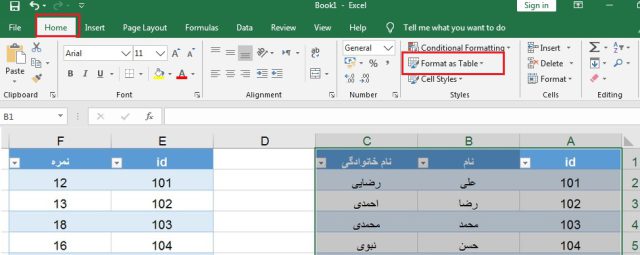

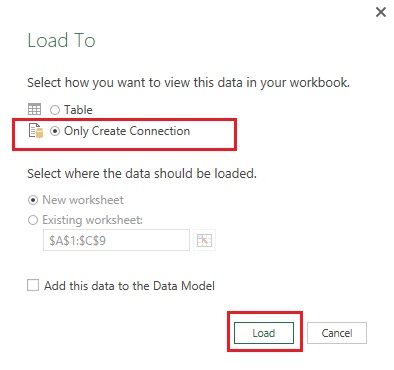
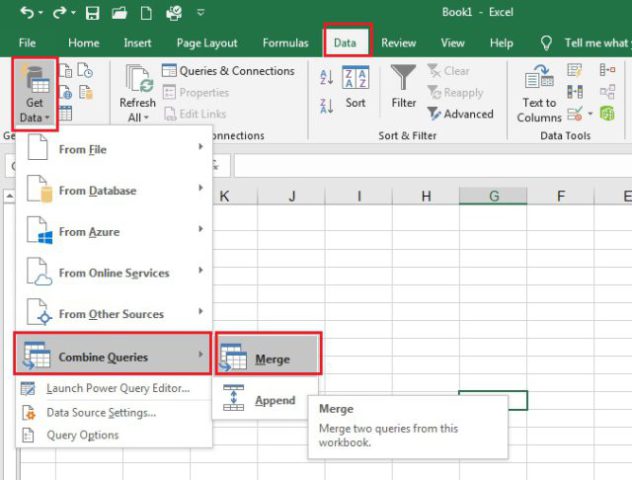
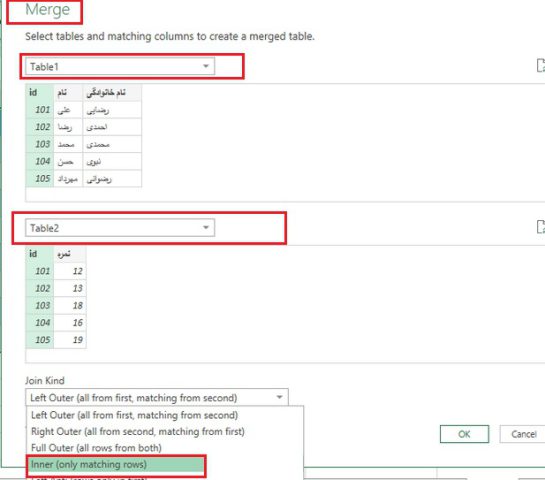
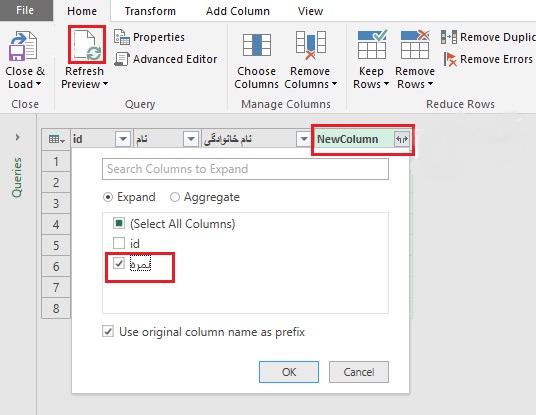
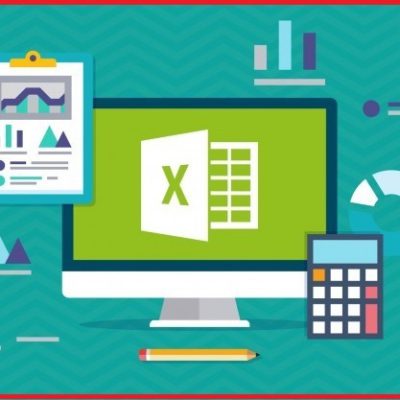
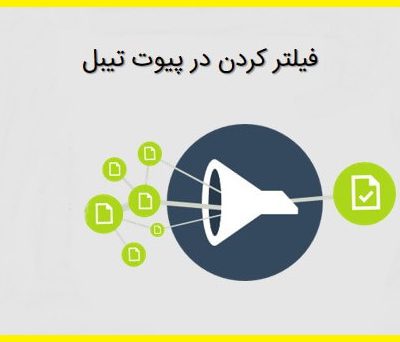
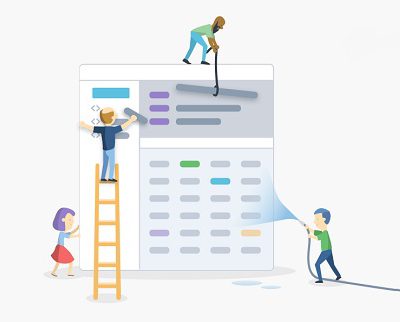

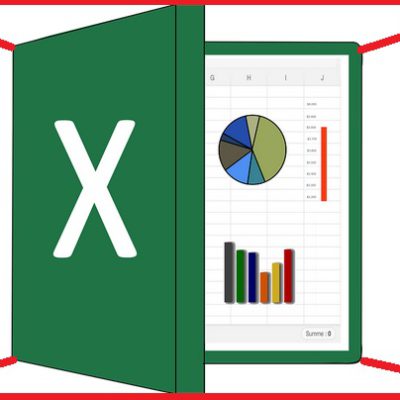
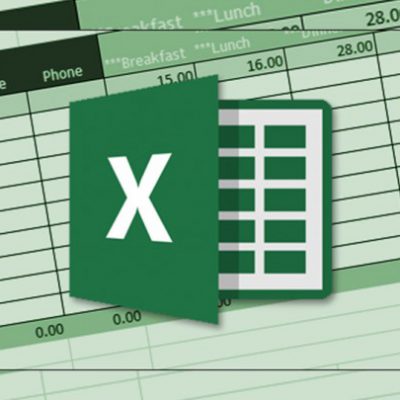
دیدگاهتان را بنویسید
برای نوشتن دیدگاه باید وارد بشوید.